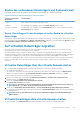Users Guide
möglicherweise nicht auf dem Client zur Verfügung. Starten Sie das System neu oder stellen Sie das Gerät auf dem
Clientsystem manuell bereit, damit das Gerät angezeigt wird.
ANMERKUNG: Um die Zuordnung eines virtuellen DVD-Laufwerks unter Linux OS aufzuheben, müssen Sie das Laufwerk
unmounten und entfernen.
Startreihenfolge über das BIOS festlegen
Über das Dienstprogramm für die System-BIOS-Einstellungen können Sie das Managed System so konfigurieren, dass es von virtuellen
optischen Laufwerken oder virtuellen Floppy-Laufwerken gestartet wird.
ANMERKUNG: Werden virtuelle Datenträger geändert, während sie verbunden sind, kann dies ggf. zum Anhalten der
System-Startsequenz führen.
So aktivieren Sie das Managed System für den Startvorgang:
1. Starten Sie das verwaltete System.
2. Drücken Sie die Taste <F2>, um die Seite System-Setup aufzurufen.
3. Gehen Sie zu System BIOS Settings (System-BIOS-Einstellungen) > Boot Settings (Starteinstellungen) > BIOS Boot
Settings (BIOS-Starteinstellungen) > Boot Sequence (Startsequenz).
Im Popup-Fenster werden die virtuellen optischen Laufwerke und virtuellen Diskettenlaufwerke mit den Standard-Startgeräten
aufgeführt.
4. Stellen Sie sicher, dass das virtuelle Laufwerk aktiviert und als erstes Gerät mit startfähigem Datenträger aufgelistet ist. Falls
erforderlich, folgen Sie zur Änderung der Startreihenfolge den Anweisungen auf dem Bildschirm.
5. Klicken Sie auf OK, navigieren Sie zurück zur Seite mit den System-BIOS-Einstellungen, und klicken Sie dann auf Fertigstellen.
6. Klicken Sie auf Ja, um die Änderungen zu speichern und die Seite zu schließen.
Das verwaltete System wird neu gestartet.
Das verwaltete System versucht, basierend auf der Startreihenfolge, von einem startfähigen Gerät zu starten. Wenn das virtuelle
Gerät angeschlossen ist und ein startfähiger Datenträger vorhanden ist, startet das System zum virtuellen Gerät. Ansonsten ignoriert
das System das Gerät – ähnlich wie ein physisches Gerät ohne startfähigen Datenträger.
Einmalstart für virtuelle Datenträger aktivieren
Sie können die Startreihenfolge für den Start nur einmal ändern, nachdem Sie das virtuelle Remote-Datenträgergerät verbunden haben.
Bevor Sie die Einmalstart-Option aktivieren, müssen Sie Folgendes sicherstellen:
• Sie verfügen über die Berechtigung Benutzer konfigurieren.
• Ordnen Sie die lokalen oder virtuellen Laufwerke (CD/DVD, Floppy oder das USB-Flash-Gerät) dem startfähigen Datenträger oder
dem Image über die Optionen für den virtuellen Datenträger zu.
• Der virtuelle Datenträger befindet sich im Status Verbunden, damit die virtuellen Laufwerke in der Startsequenz angezeigt werden.
So aktivieren Sie die Einmalstartoption und starten das Managed System über den virtuellen Datenträger:
1. Gehen Sie in der iDRAC-Web-Schnittstelle zu Übersicht > Server > Verbundener Datenträger.
2. Wählen Sie unter Virtueller Datenträger die Option Einmalstart aktivieren aus, und klicken Sie dann auf Anwenden.
3. Schalten Sie das Managed System ein und drücken Sie <F2> währens des Startens.
4. Ändern Sie die Startreihenfolge zum Starten vom virtuellen Datenträgergerät.
5. Starten Sie den Server neu.
Das Managed System startet einmalig vom virtuellen Datenträger.
Virtuelle Datenträger verwalten
297